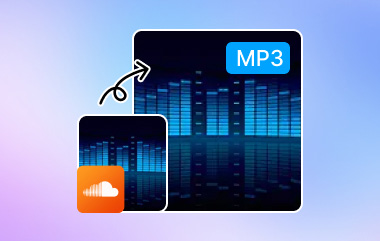想像一下,您在 GarageBand 中錄製了一首精彩的曲目,並希望將其附加到電子郵件或上傳到網站。然後呢?你需要學習 GarageBand 到 MP3 的匯出過程 確保無論人們使用什麼設備,都不會錯過您的音樂。您將透過這些步驟全面了解如何完成它。
第 1 部分:如何在 Mac 上將 GarageBand 匯出為 MP3
GarageBand 為製作音樂和推出新作品提供了出色的功能,但將項目匯出為 MP3 的功能需要改進。雖然在 10.0.2 及更高版本中,此 MP3 匯出問題已解決,但 Mac 裝置上的使用者現在可以使用 最佳音樂編輯 可用的。下面,我將引導您完成將 GarageBand 專案正確匯出為 MP3 格式所需的所有步驟。
步驟1運行 GarageBand 並開啟您已完成的專案。選擇 分享 上述視窗導覽列中的按鈕,位於 設置 和 窗戶.
第2步您現在應該獲得 將歌曲匯出到磁碟 選項,單擊它將在預設狀態下將您的歌曲直接儲存到電腦上,因此在檔案儲存過程乾淨開啟後需要重命名。
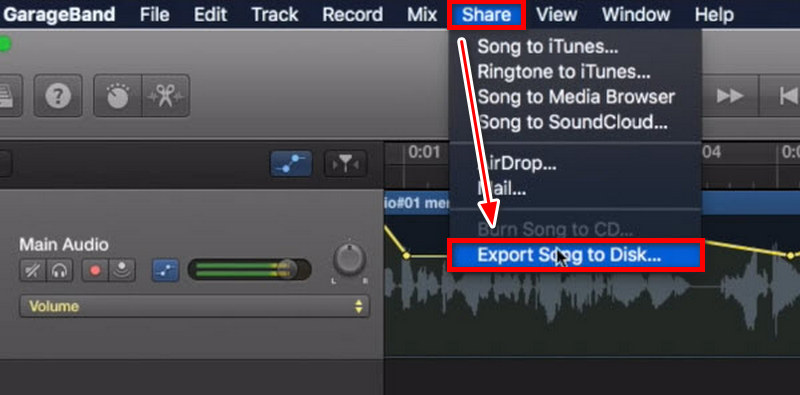
第 3 步此外,請選擇 MP3 作為您所需的匯出質量,以便可以進行更改。一些選項包括重命名歌曲檔案並選擇適當的資料夾來儲存該檔案; GarageBand 將自動合併 mp3 檔案副檔名。
步驟4螢幕上還會有一個 質量 下拉欄 - 選擇所需的音質,然後按 出口 按鈕,位於其下方。完成的歌曲匯出器將以 MP3 格式匯入您完成的歌曲文件,以便隨時收聽或分發。
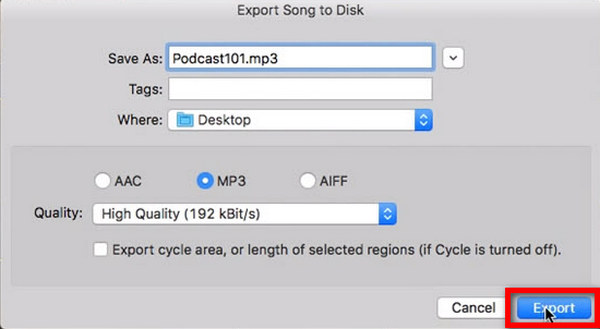
第 2 部分。您可以在 iPhone 和 iPad 上將 GarageBand 儲存為 MP3 嗎?
在使用 iOS 上的 GarageBand 匯出功能時,您會注意到只能以 M4A 格式匯出項目,這可能是一個主要障礙,特別是當您需要 MP3 格式時。值得慶幸的是,有一些相當有效的解決方法。在這裡,我們將討論在 iPhone 或 iPad 裝置上將 GarageBand 檔案儲存為 MP3 的方法,強調這些方法的優缺點,同時提供完成這些過程所需的步驟。
方法 1:透過 GarageBand、Files App 和 Document Application
首先透過 GarageBand 將檔案匯出為 M4A,然後使用 Document 應用程式透過基於 Web 的轉換器進行轉換。
步驟1存取 iPhone 裝置上的檔案應用程式並開啟一個新的專用資料夾,名為 GarageBand 文件。將新建立的資料夾放入 在我的 iPhone 上 目錄。
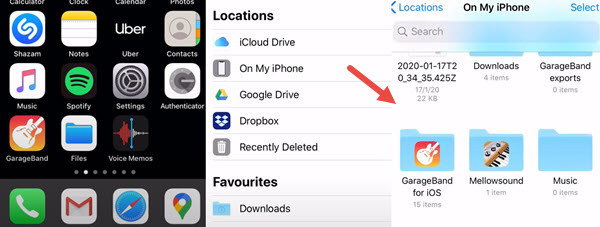
第2步在 GarageBand 中,選擇 出口 螢幕右上角的選項選項卡,首先點擊 選擇 按鈕並選擇您想要匯出的歌曲。分享歌曲需要您點擊 分享 > 歌曲。擊球 分享 首先將顯示歌曲匯入,然後是高品質的 iTunes 加上渲染導出功能。
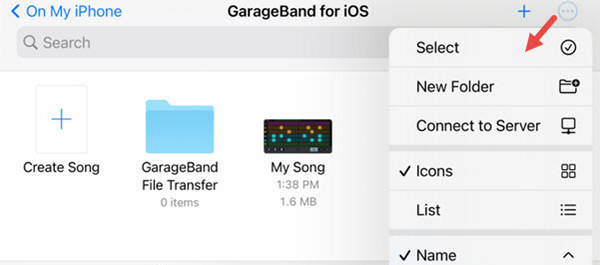
第 3 步點擊 打開方式…, 其次是 Readdle 撰寫的文檔,如果尚未安裝,則需要下載。此程序開啟來自文件服務供應商的文件。
步驟4現在我們可以轉向 文件應用程式,特別是其內建瀏覽器,並蒐索線上轉換器,例如 Convertio。允許上傳 M4A 文件,選擇 MP3 轉換,然後下載所需的文件。
- 優點
- 此方法不需要額外購買,因為它採用免費的應用程式和線上轉換器。
- 整個過程在 IOS 設備上完成,無需設備。
- 缺點
- 使用線上轉換器可能會導致檔案壓縮,進而影響聲音品質。
方法 2:從電腦存取 GarageBand 文件
如果專案由多個檔案組成,則將其傳輸到電腦並批量轉換為 MP3 會更容易、更快捷。
步驟1連接 DearMob iPhone Manager 並啟動應用程式以執行必要的操作。
第2步跟隨 文件 > 車庫樂隊 並在桌面上建立一個包含新匯出內容的新資料夾。
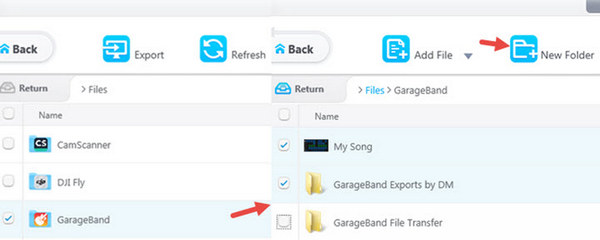
第 3 步使用 iPhone GarageBand 尋找歌曲,然後點擊要分享的歌曲旁邊的三個點,選擇 分享 > 文件 並選擇在 DearMob 上建立的資料夾。
步驟4在電腦上,返回 DearMob 的資料夾並點擊刷新以檢查是否有新物品。將它們釋放回 PC 並製作成 MP3 格式。
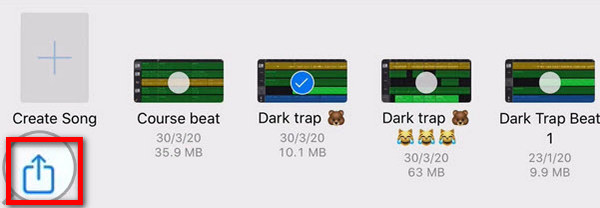
- 優點
- 這使您可以一次匯出多個文件,這非常方便,尤其是在處理許多項目時。
- 大多數情況下,桌上型電腦產生的 MP3 品質比線上轉換器更好。
- 缺點
- DearMob iPhone Manager 是一個付費程序,因此這種方法還需要另外付費。
額外提示:
1.小寫檔案副檔名:如果在 GarageBand 中導入 MP3 有困難,請將其變更為 MP3。
2. 調整取樣率和位元深度:為了確保相容性,請考慮將取樣率調整為 44.1 kHz,位元深度調整為 16 位元。
3. 轉換為 AIFF:如果問題仍然存在,可以考慮從 AIFF 轉 M4A,這比其他格式更適合編輯。
第 3 部分。在 Windows 上將 GarageBand 儲存為 MP3 的最佳方法
將 GarageBand 儲存為 MP3 是一個很好的選擇,因為它的體積非常小,並且在傳輸檔案(例如在名為 GarageBand 的應用程式中處理過的優秀音訊專案的音訊檔案)時易於使用。 AVAide 視頻轉換 是正確的工具,可以使 GarageBand 檔案轉換非常簡單並且不會降低品質。
- 支援超過 300 種音訊檔案格式的匯入和匯出。
- 音訊可以以高達 8K 的品質保存。
- 由於該工具具有用戶友好的介面,因此使用起來非常輕鬆。
- 編輯、剪下和調整音訊檔案的增強等級。
- 更改媒體檔案中包含的資訊以使其更易於管理。
步驟1前往 AVAide Video Converter 的官方網站並取得安裝檔。之後,請按照提供的說明安裝應用程式。
第2步之後,在 Windows 電腦上開啟它,並透過點擊 添加文件 按鈕或將檔案拖曳到應用程式中。

第 3 步前往 輪廓 窗口,單擊它,然後選擇 MP3 下的格式選項 聲音的 部分。

步驟4最後,點擊 全部轉換 按鈕開始轉換過程。 AVAide 視訊轉換器將轉換該檔案並將其儲存為指定輸出資料夾中的 MP3 檔案。

第 5 步該過程完成後,請轉到該過程之前選擇的輸出資料夾以獲取 MP3 文件,現在可以分發了!
除了讓音樂分享變得更容易之外,轉換 GarageBand 轉 MP3 保留原始音訊品質。使用這些技術可以輕鬆地在不同的網站上分享您的創作。享受你的音樂!
您完整的視頻工具箱,支持 350 多種格式的無損轉換。



 安全下載
安全下載